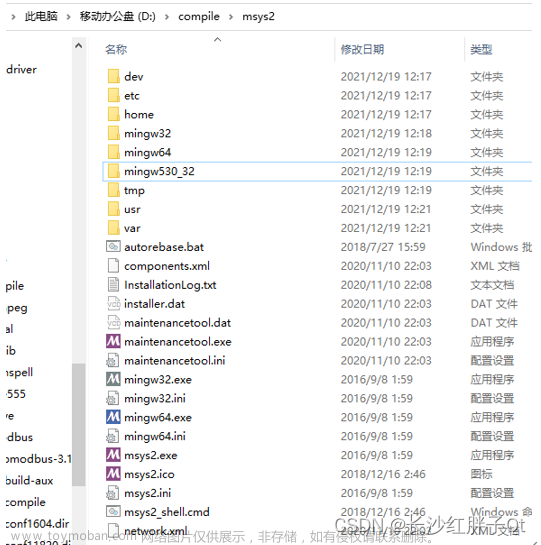对于初学者来说,如何搭建FFmpeg的开发环境是个不小的拦路虎,因为FFmpeg用到了许多第三方开发包,所以要先编译这些第三方源码,之后才能给FFmpeg集成编译好的第三方库。
不过考虑到刚开始仅仅调用FFmpeg的API,不会马上去改FFmpeg的源码,因此只要给系统安装编译好的FFmpeg动态库,即可着手编写简单的FFmpeg程序。比如这个网站https://github.com/BtbN/FFmpeg-Builds/releases提供了已经编译通过的FFmpeg开发包,囊括Linux、Windows等系统环境的开发版本。对该网站提供的Linux版FFmpeg安装包而言,需要事先安装不低于2.22版本的glibc库,否则编译FFmpeg程序会报错“undefined reference to `_ZGVdN4vv_pow@GLIBC_2.22'”。下面介绍在Linux系统安装已编译的FFmpeg详细步骤。
一、安装glibc
1、到这个网址下载2.23版本的glibc源码包http://ftp.gnu.org/gnu/glibc/。注意:虽然要求glibc版本不低于2.22,但是不宜安装过高版本的glibc,因为较高版本的glibc依赖于python,去整python环境又得费一番功夫,所以弄个比2.22稍高一点的2.23版就够了,也就是下载这个压缩包http://ftp.gnu.org/gnu/glibc/glibc-2.23.tar.gz。
2、先解压glibc源码包,再进入glibc源码目录,然后创建build目录并进入该目录,也就是依次执行以下命令:
tar zxvf glibc-2.23.tar.gz cd glibc-2.23 mkdir build cd build
3、在build目录下依次执行以下命令配置、编译与安装glibc:
../configure --prefix=/usr make make install
安装成功后,会在/usr/lib64目录下找到最新的libc.so(还有libc.so.6和libc-2.23.so)和libmvec.so(还有libmvec.so.1和libmvec-2.23.so)等库文件。
二、安装FFmpeg
1、到这个网址下载Linux环境编译好的FFmpeg安装包https://github.com/BtbN/FFmpeg-Builds/releases,比如ffmpeg-master-latest-linux64-gpl-shared.tar.xz。
2、把下载好的FFmpeg安装包解压到/usr/local/ffmpeg目录,也就是依次执行以下命令:
cd /usr/local tar xvf ffmpeg-master-latest-linux64-gpl-shared.tar.xz mv ffmpeg-master-latest-linux64-gpl-shared ffmpeg
3、输入cd命令回到当前用户的初始目录,使用vi打开该目录下的.bash_profile,也就是依次执行以下命令:
cd vi .bash_profile
4、把光标移动到文件末尾,按下a键进入编辑模式,然后在文件末尾添加下面四行环境变量配置:
PATH=$PATH:/usr/local/ffmpeg/bin export PATH LD_LIBRARY_PATH=$LD_LIBRARY_PATH:/usr/local/ffmpeg/lib export LD_LIBRARY_PATH
接着保存并退出文件,也就是先按下Esc键退出编辑模式,再按下冒号键,接着输入wq再按回车键,即可完成修改操作。
5、执行以下命令加载最新的环境变量:
source .bash_profile
接着运行下面的环境变量查看命令:
env | grep PATH
发现控制台回显的PATH串包含/usr/local/ffmpeg/bin,同时LD_LIBRARY_PATH串包含/usr/local/ffmpeg/lib,说明FFmpeg的bin目录和lib目录都加载进了环境变量。
三、编写测试程序
1、创建C代码文件名叫hello.c,填入下面的代码内容:
#include <libavutil/avutil.h>
int main(int argc, char* argv[]) {
av_log(NULL, AV_LOG_INFO, "hello world\n");
}
2、保存并退出该文件,执行以下命令编译hello.c:
gcc hello.c -o hello -I/usr/local/ffmpeg/include -L/usr/local/ffmpeg/lib -lavformat -lavdevice -lavfilter -lavcodec -lavutil -lswscale -lswresample -lpostproc -lm
3、运行编译好的hello程序,也就是执行以下命令:
./hello
发现控制台回显日志信息“hello world”,表示测试程序运行正常,说明FFmpeg开发环境已经成功搭建。
4、刚才的测试程序hello.c采用C语言编写,并且使用gcc编译。若要采用C++编程的话,则需改成下面的hello.cpp代码:
#include <iostream>
// 因为FFmpeg源码使用C语言编写,所以在C++代码中调用FFmpeg的话,要使用标记“extern "C"{……}”把FFmpeg的头文件包含进来
extern "C"
{
#include <libavutil/avutil.h>
}
int main(int argc, char* argv[]) {
av_log(NULL, AV_LOG_INFO, "hello world\n");
}
鉴于C++代码采用g++编译,于是hello.cpp的编译命令变成下面这样:文章来源:https://www.toymoban.com/news/detail-415528.html
g++ hello.cpp -o hello -I/usr/local/ffmpeg/include -L/usr/local/ffmpeg/bin -lavformat -lavdevice -lavfilter -lavcodec -lavutil -lswscale -lswresample -lpostproc -lm
编译完毕,同样生成名叫hello的可执行程序,如此就实现了C++代码集成FFmpeg函数的目标了。文章来源地址https://www.toymoban.com/news/detail-415528.html
到了这里,关于FFmpeg开发笔记(一)搭建Linux系统的开发环境的文章就介绍完了。如果您还想了解更多内容,请在右上角搜索TOY模板网以前的文章或继续浏览下面的相关文章,希望大家以后多多支持TOY模板网!